Nuestro equipo de editores e investigadores capacitados han sido autores de este artículo y lo han validado por su precisión y amplitud.
El equipo de contenido de wikiHow revisa cuidadosamente el trabajo de nuestro personal editorial para asegurar que cada artículo cumpla con nuestros altos estándares de calidad.
Este artículo ha sido visto 60 493 veces.
Este wikiHow te enseñará a cambiar la fuente de un iPhone para agrandarla o ponerla en negrita. Desafortunadamente, no hay manera de cambiar la fuente del sistema de un iPhone desde la configuración interna o descargando una aplicación. Si quieres cambiar la fuente que se usa en todo el teléfono, tendrás que liberar el teléfono.
Pasos
Cambiar el tamaño y el estilo de fuente
-
1Conoce cómo funciona este método. Según la configuración integrada del iPhone, se puede agrandar o reducir el tamaño del texto o puede hacerse negrita o normal. Esta es la única manera de cambiar la fuente del iPhone.
-
2
-
3Desplázate hacia abajo y pulsa Pantalla y brillo. Lo verás en la parte superior de la página “Configuración”. Esta acción te mostrará la configuración de la pantalla, incluido el tamaño del texto.
-
4Pulsa Tamaño del texto. Lo verás casi a la mitad de la pantalla. Así se abrirá otra página con un control deslizante.
-
5Arrastra el control deslizante para cambiar el tamaño del texto. Puedes arrastrarlo hacia la izquierda o la derecha para agrandar o reducir el tamaño predeterminado. El texto en la pantalla cambiará de tamaño a modo de previsualización. Este cambio se aplicará a casi todas las aplicación de App y demás.
- Si la aplicación no es compatible con “Tamaño de letra dinámico", su tamaño de fuente no cambiará.
-
6Pulsa el botón “Regresar”. Lo verás en la esquina superior izquierda de la pantalla. Así se guardarán los cambios y verás tu tamaño de texto elegido aplicado a la aplicación “Configuración” de inmediato.
-
7Habilita el texto en negrita si quieres. Pulsa el interruptor blanco “Texto en negrita” y pulsa Continuar cuando se te pida. Así el iPhone se reiniciará, tras lo cual todo el texto del dispositivo estará en negrita.
- Si el texto del iPhone ya está en negrita, el interruptor estará de color verde. Pulsarlo quitará el efecto en negrita del dispositivo.
Anuncio
Cambiar la Configuración de accesibilidad
-
1
-
2
-
3Pulsa Accesibilidad. Lo verás casi al final de la pantalla.
-
4Pulsa Texto más grande. Se encuentra casi al final de la página. De esta manera se abrirá una pantalla similar a la del menú “Tamaño del texto” del método anterior.
-
5
-
6Agranda el texto del iPhone. Arrastra el control deslizante a la derecha para ver el tamaño de texto más grande. Este cambio solo se aplicará a las aplicaciones que tienen habilitado el “Tamaño de letra dinámico” y que permiten tamaños más grandes de Accesibilidad.Anuncio
Cambiar la fuente en los iPhone con jailbreak
-
1Hazle jailbreak a tu iPhone. No podrás cambiar la fuente del iPhone si no le haces jailbreak, o lo liberas.
- El jailbreak no es posible en algunas versiones de iOS. Si no puedes hacerle jailbreak, no podrás cambiar de fuente.
-
2Abre Cydia en tu iPhone liberado. Encontrarás Cydia en una de las pantallas de Inicio. Cydia es por así decirlo la App Store de un iPhone liberado.
- Si esta es la primera vez que vas a abrir Cydia después de hacerle jailbreak, es probable que se actualice automáticamente y el iPhone se reinicie.
-
3Busca “BytaFont” en Cydia. Esta aplicación para teléfonos liberados está disponible de manera gratuita en la sección “ModMyi”, la cual es la sección estándar de Cydia.
-
4Instala la aplicación BytaFont. Abre la página de detalles BytaFont, pulsa Instalar y pulsa Confirmar para iniciar el proceso de instalación. El iPhone se reiniciará automáticamente después de completada la instalación.
-
5Abre BytaFont. Esta aplicación te permitirá descargar e instalar fuentes nuevas en el iPhone. La encontrarás en una de las pantallas de Inicio después de instalarla en Cydia.
-
6Añade fuentes a BytaFont. Después de cargar BytaFont, podrás empezar a añadirle fuentes:[1]
- Pulsa la pestaña BytaFont.
- Pulsa Buscar fuentes.
- Busca la fuente que quieras instalar y pulsa Descargar.
- Utiliza Cydia para terminar de instalar la fuente.
-
7Cambia las fuentes que utiliza tu iPhone. Después de instalar algunas fuentes, podrás cambiarlas entre sí para cambiar la fuente del sistema del teléfono:[2]
- Abre BytaFont y selecciona la pestaña Modo de intercambio.
- Pulsa la opción Básico.
- Pulsa la fuente que quieras usar.
- Pulsa Sí para confirmar. El iPhone se reiniciará y la fuente será aplicada.
Anuncio
Consejos
- Con algunas aplicaciones de teclado de iPhone, tales como Better Fonts, se puede cambiar de fuente mientras se escribe un mensaje.
- Si quieres cambiar de fuente de texto al escribir en una aplicación de texto como Notas o Pages, pulsa y mantén el texto presionado, pulsa Seleccionar todo cuando se te pida y luego pulsa B, I o U para convertir e texto en negrita, itálica o subrayado.
Advertencias
- Hacer jailbreak a un iPhone, o liberarlo, va en contra de los términos de uso de Apple, e incluso podría ser ilegal en tu región.




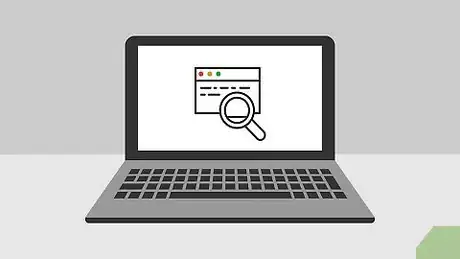
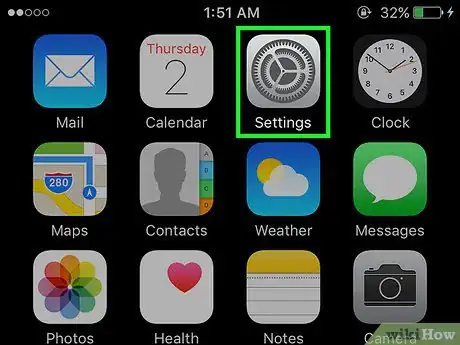
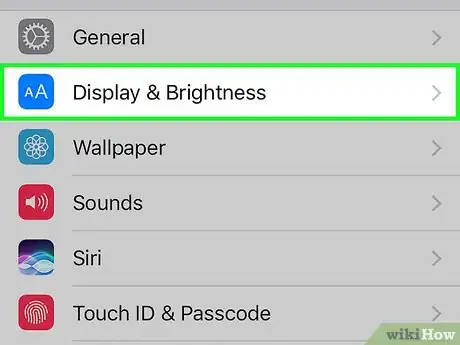

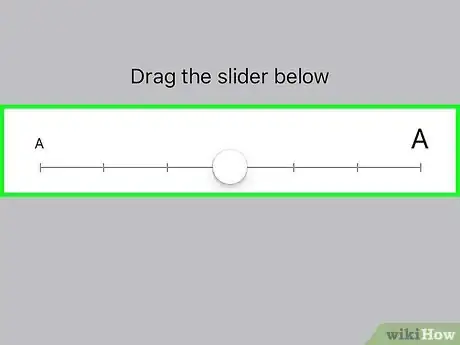
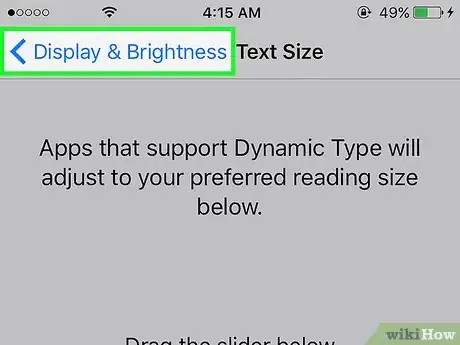
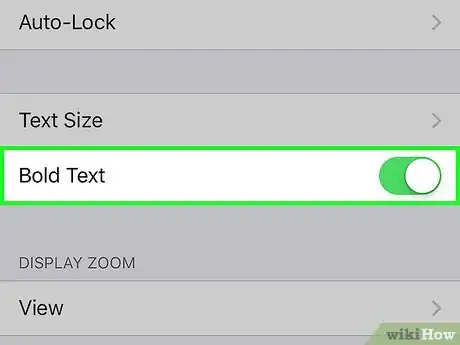
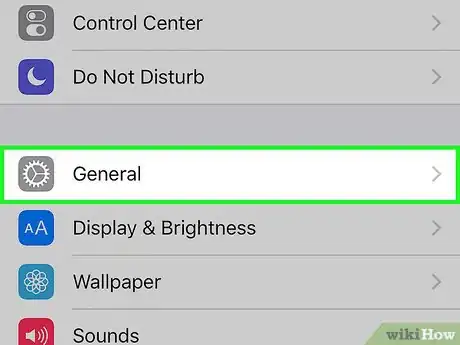
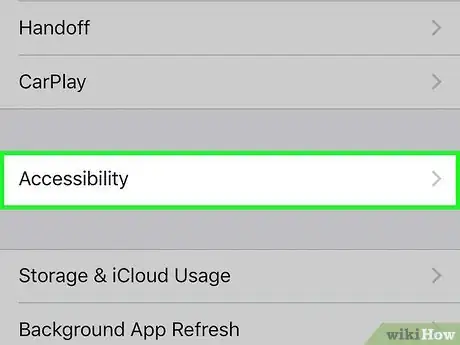
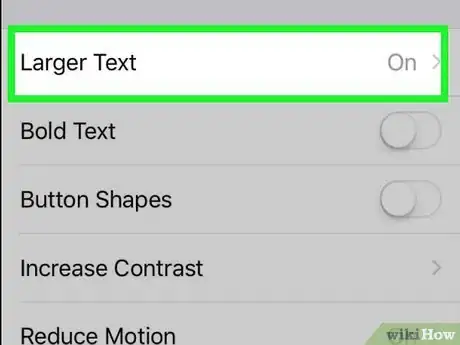
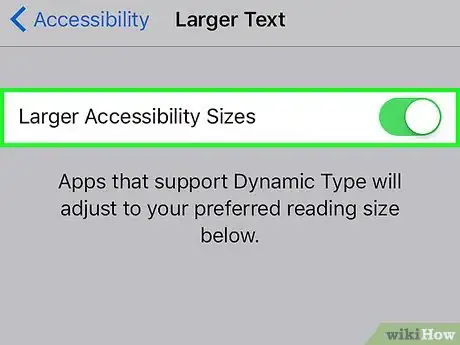
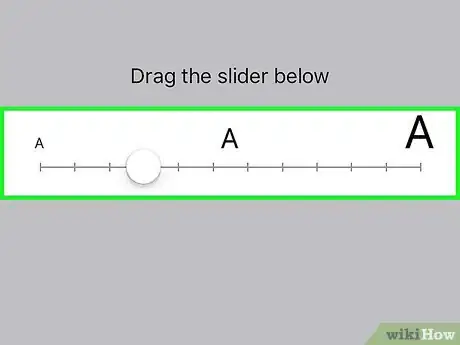
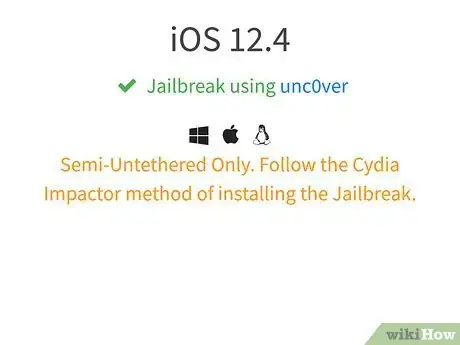
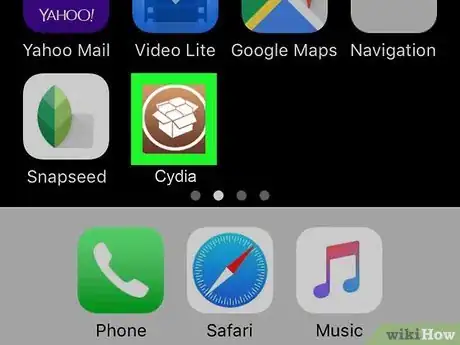
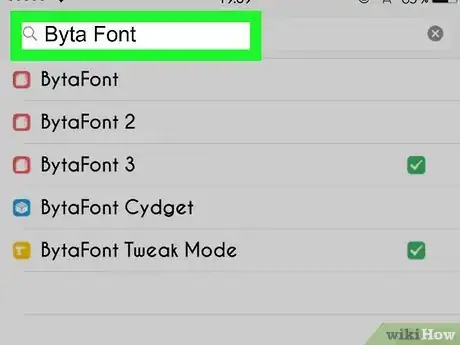
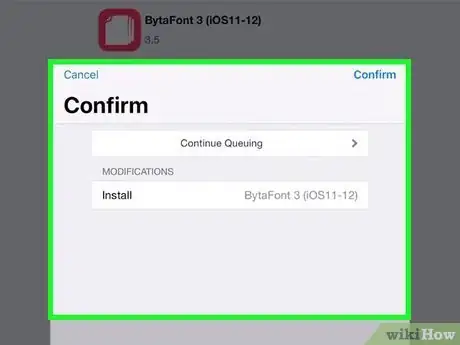
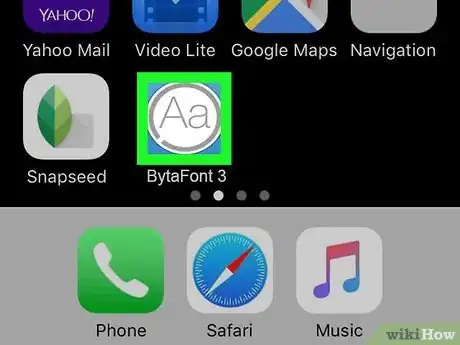
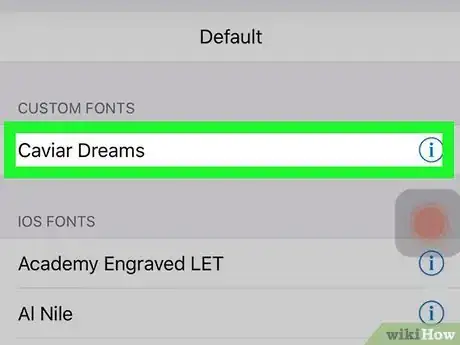
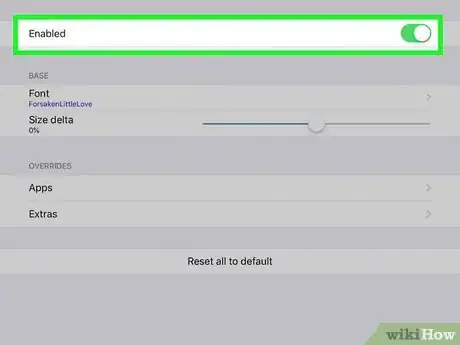
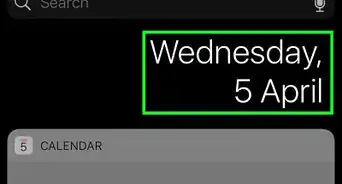

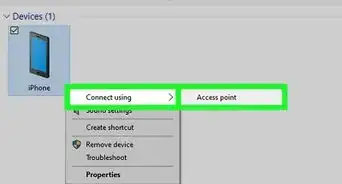

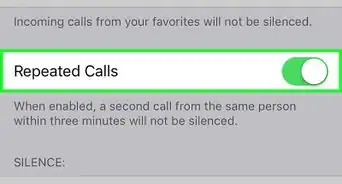

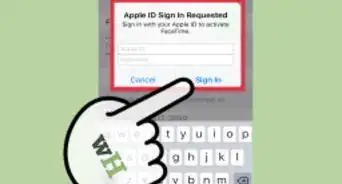
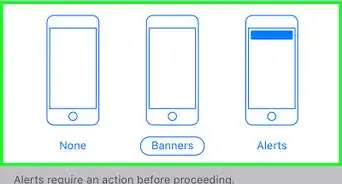
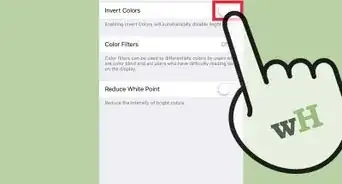
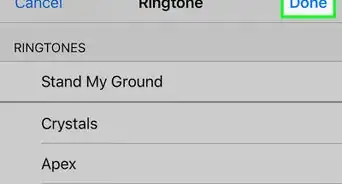
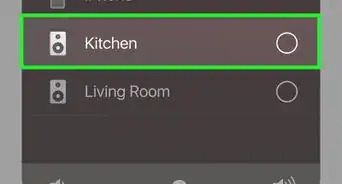
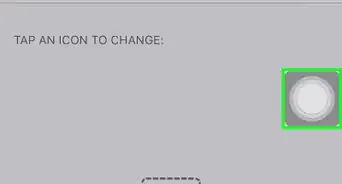

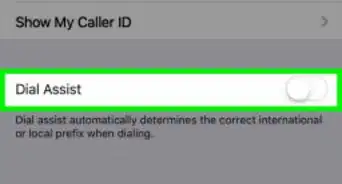
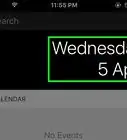

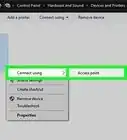
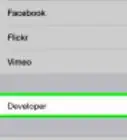

El equipo de contenido de wikiHow revisa cuidadosamente el trabajo de nuestro personal editorial para asegurar que cada artículo cumpla con nuestros altos estándares de calidad. Este artículo ha sido visto 60 493 veces.